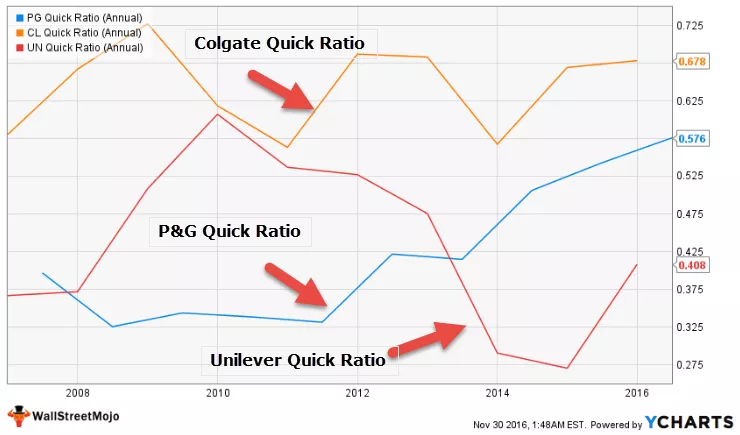Fungsi SUBTOTAL dalam Excel
Fungsi Subtotal Excel adalah fungsi built-in yang digunakan untuk memberi kita subtotal dari jadual data atau set data yang diberikan, formula ini mengambil dua argumen satu adalah nombor fungsi dan yang kedua adalah julat, rentang dapat berganda, excel memiliki pratetap dari nombor fungsi yang perlu kita ingat sebelum menggunakan fungsi ini kerana 1 mewakili purata dan 2 mewakili kiraan dan sebagainya.
Sintaks

Formula SUBTOTAL menerima parameter dan argumen berikut:
- function_num - Ini adalah nombor yang menentukan fungsi mana yang harus digunakan untuk pengiraan subtotal dalam senarai.
- ref1 - Ini adalah julat yang dinamakan atau merujuk kepada subtotal.
- ref2 - Ini adalah pilihan. Ini adalah julat yang dinamakan atau merujuk kepada subtotal.
- Nilai Kembali: Nilai pengembalian akan menjadi nilai numerik, yang mewakili jenis subtotal tertentu.
Nota Penggunaan
- Fungsi SUBTOTAL digunakan untuk mendapatkan subtotal dalam senarai atau pangkalan data.
- SUBTOTAL dapat menggunakan fungsi yang berbeda ketika subtotal, termasuk AVERAGE, COUNT, MAX, dan lain-lain (semua fungsi disenaraikan di bawah).
- Fungsi SUBTOTAL tidak termasuk nilai dalam baris, yang disembunyikan oleh penapis, dan itu adalah lalai.
- Fungsi SUBTOTAL adalah fungsi yang sangat berguna dalam Microsoft Excel.
Fungsi yang tersedia untuk SUBTOTAL
Seperti yang dinyatakan di atas, fungsi SUBTOTAL dapat menggunakan fungsi yang berbeda ketika subtotaling; berikut adalah senarai fungsi yang tersedia dengan memasukkan atau tidak termasuk nilai dalam baris tersembunyi. Tingkah laku fungsi SUBTOTAL dikendalikan oleh argumen "function_num." Lihat jadual di bawah -
|
Fungsi | fungsi_num
Termasuk nilai tersembunyi | fungsi_num
Tidak termasuk nilai tersembunyi |
|
PURATA | 1 |
101 |
|
BANYAK | 2 |
102 |
|
NEGARA | 3 |
103 |
|
MAX | 4 |
104 |
|
MIN | 5 |
105 |
|
PRODUK | 6 |
106 |
|
STDEV | 7 |
107 |
|
STDEVP | 8 |
108 |
|
RUMUSAN |
9 |
109 |
|
VAR |
10 |
110 |
|
VARP | 11 |
111 |
Nilai Tersembunyi Secara Manual dalam Fungsi SUBTOTAL
Anda pasti menyedari bahawa nilai yang digunakan untuk argumen function_num dipasangkan dalam jadual di atas, misalnya, 1-101, 2-102, 3-103, dan seterusnya. Ini berkaitan dengan bagaimana fungsi SUBTOTAL menangani baris tersembunyi secara manual.
Mari kita jelaskan.
- Apabila nilai function_num antara 1-11 , fungsi SUBTOTAL akan merangkumi sel yang disembunyikan secara manual.
- Apabila nilai function_num berada di antara 101-111 , fungsi SUBTOTAL akan mengecualikan atau mengabaikan nilai dalam baris yang disembunyikan secara manual.
Sentiasa ingat bahawa fungsi SUBTOTAL tidak termasuk nilai dalam sel, yang disembunyikan dengan penapis. Terlepas dari fungsi_num, nilai-nilai yang ada dalam baris 'disaring' dikecualikan.
Bagaimana Membuka Fungsi SUBTOTAL di Excel?
- Anda hanya boleh memasukkan formula SUBTOTAL yang diinginkan di sel yang diperlukan untuk mencapai nilai kembali pada argumen.
- Anda boleh membuka kotak dialog formula SUBTOTAL secara manual di spreadsheet dan memasukkan nilai logik untuk mencapai nilai kembali.
- Pertimbangkan tangkapan skrin di bawah untuk melihat pilihan SUBTOTAL di bawah menu Math & Trig Function.

- Klik pada pilihan SUBTOTAL. Kotak dialog formula SUBTOTAL akan terbuka di mana anda boleh meletakkan nilai argumen untuk mendapatkan nilai kembali.

Bagaimana cara menggunakan Fungsi SUBTOTAL di Excel? (dengan Contoh)
Mari kita lihat di bawah beberapa contoh fungsi SUBTOTAL. Contoh-contoh ini akan membantu anda dalam meneroka penggunaan fungsi SUBTOTAL.

Berdasarkan hamparan Excel di atas, mari kita pertimbangkan tiga contoh dan melihat fungsi SUBTOTAL kembali berdasarkan Formula SUBTOTAL di Excel.

Pertimbangkan tangkapan skrin contoh di atas untuk pemahaman yang jelas.
Contoh # 1

Contoh # 2

Contoh # 3

Contoh # 4

Contoh # 5

Contoh # 6

Contoh # 7

Contoh # 8

Contoh # 9

Contoh # 10

Contoh # 11

Kesalahan dalam Fungsi Subtotal
Sekiranya anda mendapat apa-apa jenis kesalahan dari Fungsi SUBTOTAL dalam excel, maka ia boleh menjadi salah satu daripada yang berikut -
- # NILAI! - Kesalahan ini berlaku jika argumen function_num yang diberikan bukan salah satu nilai yang dibenarkan (iaitu, antara 1 -11 atau 101-111).
- # DIV / 0! - Kesalahan ini berlaku dari pengiraan yang diperlukan melibatkan pembahagian dengan angka 0. Pengiraan yang diperlukan boleh menjadi apa saja, misalnya, mencari rata-rata, sisihan piawai, atau varians untuk sebilangan sel yang tidak mengandung nilai angka.
Perkara yang Perlu Diingat
- Fungsi SUBTOTAL mengembalikan subtotal nombor yang terdapat dalam lajur senarai atau pangkalan data.
- Fungsi SUBTOTAL mempunyai kemampuan untuk mengembalikan SUM, AVERAGE, COUNT, MAX, dan lain-lain dengan memasukkan atau tidak termasuk nilai dalam baris tersembunyi.
- Apabila nilai function_num antara 1-11, fungsi SUBTOTAL akan merangkumi nilai tersembunyi.
- Apabila nilai function_num antara 101-111, fungsi SUBTOTAL akan mengecualikan atau mengabaikan nilai yang tersembunyi.
- Dalam senarai yang disaring, SUBTOTAL akan selalu mengabaikan nilai yang ada di baris tersembunyi, tanpa mengira fungsi_num.
- Fungsi SUBTOTAL mengabaikan nilai subtotal lain yang sudah ada dalam rujukan. Ia dilakukan untuk mengelakkan kesalahan pengiraan berganda.
- Fungsi SUBTOTAL Excel dirancang untuk pengiraan nilai data menegak, yang disusun secara menegak dalam lembaran excel. Dalam julat mendatar, nilai dalam lajur tersembunyi akan selalu disertakan.